Users Guide
Table Of Contents
- Dell EMC OpenManage Enterprise について
- OpenManage Enterprise 内のセキュリティ機能
- OpenManage Enterprise の導入と管理
- OpenManage Enterprise をお使いになる前に
- OpenManage Enterprise グラフィカルユーザーインタフェースの概要
- OpenManage Enterprise ホームポータル
- すべてのデバイスの管理
- デバイスのグループ化
- 静的デバイスグループの作成または編集
- クエリデバイスグループの作成
- 静的子グループのデバイスの追加または編集
- 静的またはクエリ動的グループの子グループの名前の変更
- 静的またはクエリグループのクローン作成
- 新しいグループへのデバイスの追加
- 既存グループへのデバイスの追加
- OpenManage Enterprise からのデバイスの削除
- OpenManage Enterprise からのデバイスの除外
- ファームウェアベースラインを使用したデバイスファームウェアのアップグレードまたはダウングレード
- ファームウェアソースの選択
- 個々のデバイスのファームウェアバージョンのロールバック
- デバイスインベントリの更新
- デバイスステータスの更新
- 1 台のデバイスのインベントリのエクスポート
- デバイスリスト
- シャーシとサーバにおける追加アクションの実行
- MX7000 シャーシに対して表示されるハードウェア情報
- すべてまたは選択したデータのエクスポート
- デバイスの表示と設定
- デバイスの管理アプリケーション iDRAC の開始
- 仮想コンソールの起動
- デバイスのグループ化
- デバイスファームウェアの管理
- デバイス設定テンプレートの管理
- デバイス設定コンプライアンスベースラインの管理
- コンプライアンステンプレートを使用したデバイスコンプライアンスの監視
- デバイスのアラートの監視
- 監査ログの管理
- デバイスコントロール用ジョブの使い方
- 監視または管理のためのデバイスの検出
- デバイス検出ジョブの作成
- デバイス検出のためのプロトコルサポートマトリックス
- デバイス検出ジョブの詳細の表示
- デバイス検出ジョブの編集
- デバイス検出ジョブの実行
- デバイス検出ジョブの停止
- .csv ファイルからデータをインポートして複数のデバイスを指定
- デバイスをグローバルに除外する
- サーバ検出ジョブを作成するための検出モードの指定
- サーバ用にカスタマイズされたデバイス検出ジョブプロトコルの作成 - 検出プロトコルの追加設定
- シャーシ検出ジョブを作成する検出モードの指定
- デルのストレージおよびネットワークスイッチ検出ジョブを作成するための検出モードの指定
- SNMP デバイス用のカスタマイズしたデバイス検出ジョブプロトコルの作成
- 複数のプロトコル検出ジョブを作成する検出モードの指定
- デバイス検出ジョブの削除
- Windows または Hyper-V サーバ検出のための HTTPS モードでの WS-Man の有効化
- デバイスインベントリの管理
- デバイス保証の管理
- レポート
- MIB ファイルの管理
- OpenManage Enterprise アプライアンス設定の管理
- OpenManage Enterprise のネットワーク設定
- OpenManage Enterprise ユーザーの管理
- OpenManage Enterprise ユーザーを有効にする
- OpenManage Enterprise ユーザーを無効にする
- OpenManage Enterprise ユーザーの削除
- ディレクトリサービスの削除
- ユーザーセッションの終了
- 役割ベースの OpenManage Enterprise ユーザー権限
- OpenManage Enterprise ユーザーの追加と編集
- OpenManage Enterprise ユーザーのプロパティの編集
- AD および LDAP グループのインポート
- OpenManage Enterprise でのディレクトリサービスの統合
- ログインセキュリティのプロパティの設定
- セキュリティ証明書
- コンソールプリファレンスの管理
- 着信アラートの管理
- SNMP 資格情報の設定
- 保証設定の管理
- OpenManage Enterprise バージョンの確認とアップデート
- リモートコマンドとスクリプトの実行
- OpenManage Mobile の設定
- その他の参照情報およびフィールドの説明
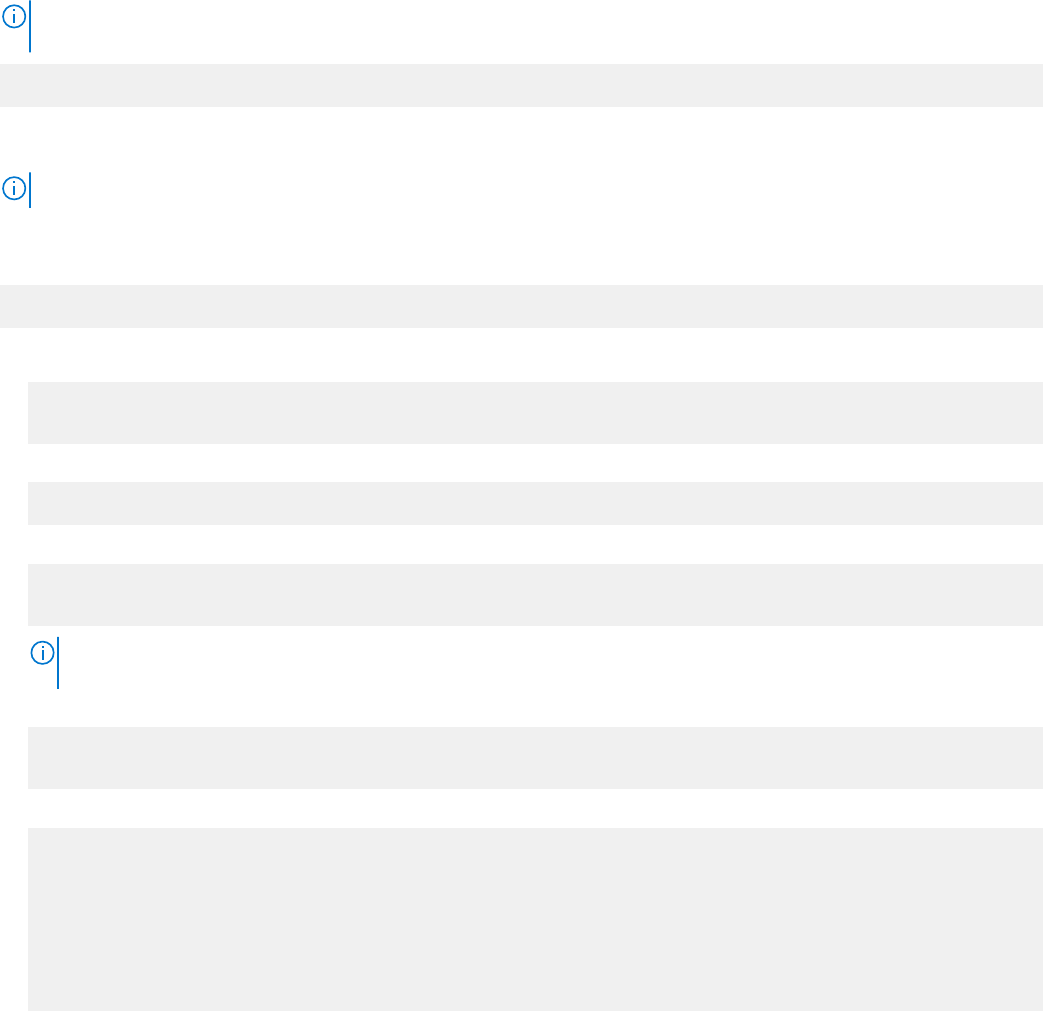
関連情報
監視または管理のためのデバイスの検出
Windows または Hyper-V サーバ検出のための
HTTPS モードでの WS-Man の有効化
デフォルトでは、WS-Man サービスは Windows サーバ上で有効になりません。HTTPS モードでは、ターゲットサーバ上で WS-Man
サービスを有効にする必要があります。
前提条件:
• IIS と HTTPS 有効
• WS-Man サービスと HTTPS 有効
• PowerShell 4.0 が証明書を使用して WS-Man サービスを設定
自己署名証明書の作成
メモ: 公開署名証明書がある場合は、簡単です。Set-WSManQuickConfig -UseSSL を使用できます。管理者としてログイン
することによりに PowerShell で次のコマンドを実行します。
$Cert = New-SelfSignedCertificate -CertstoreLocation Cert:\LocalMachine\My -DnsName "myHost"
‑DnsName パラメータには、リモートで管理したいサーバの名前を入力することが重要です。サーバに DNS 名がある場合は、完全
修飾ドメイン名(FQDN)を使用する必要があります。
メモ: $Cert 変数には今後のコマンドで使用するためのサムプリントが保存されているため重要です。
ホストシステムでの PowerShell リモート処理の作成
Enable-PSRemoting も WS-Man リスナーを起動しますが、HTTP に対してのみです。
Enable-PSRemoting -SkipNetworkProfileCheck -Force
1. 他の人に HTTP を使用してサーバに接続されたくない場合は、コマンドを実行して、HTTP リスナーを削除できます。
Get-ChildItem WSMan:\Localhost\listener | Where -Property Keys -eq "Transport=HTTP" |
Remove-Item -Recurse
2. 新しい HTTPS リスナーを追加するには、すべての WS-Man リスナーを削除します。
Remove-Item -Path WSMan:\Localhost\listener\listener* -Recurse
3. WS-Man HTTPS リスナーを追加します。
New-Item -Path WSMan:\LocalHost\Listener -Transport HTTPS -Address * -
CertificateThumbPrint $Cert.Thumbprint –Force
メモ: 先ほどサムプリントの読み取りのために定義した $Cert 変数を使用します。この変数では、New-Item cmdlet が証
明書ストアの証明書を検索することができます。
4. ファイアウォールルールを追加します。
New-NetFirewallRule -DisplayName "Windows Remote Management (HTTPS-In)" -Name "Windows
Remote Management (HTTPS-In)" -Profile Any -LocalPort 5986 -Protocol TCP
5. 次を実行して設定を確認します。
C:\Windows\system32>winrm g winrm/config
Config
MaxEnvelopeSizekb = 500
MaxTimeoutms = 60000
MaxBatchItems = 32000
MaxProviderRequests = 4294967295
Client
NetworkDelayms = 5000
URLPrefix = wsman
86 監視または管理のためのデバイスの検出










